مراجعة Wave.video: إنشاء مقاطع فيديو احترافية أسهل وأسرع
سواء كنت تمتلك مدونة أو متجرًا للتجارة الإلكترونية أو تبيع المنتجات الرقمية عبر الإنترنت ، لا يمكنك إنكار حقيقة أن مقاطع الفيديو أصبحت وسيلة أفضل لجذب أي نوع من الجمهور.أنت لست وحدك.
يرى الأشخاص العاميلن في التسويق الالكتروني والأعمال التجارية عبر الإنترنت قيمة الفيديو كوسيلة لزيادة المبيعات أثناء بناء العلامة التجارية.
حيث أظهرت دراسة حديثة أن 83٪ من المسوقين يقولون إن محتوى الفيديو له عائد استثمار أفضل من الصور و / أو الصوت. كشف دراسة استقصائية أجرته Wyzow أن الفيديو هو أفضل وسيلة للتعرف على المنتجات / الخدمات الجديدة.
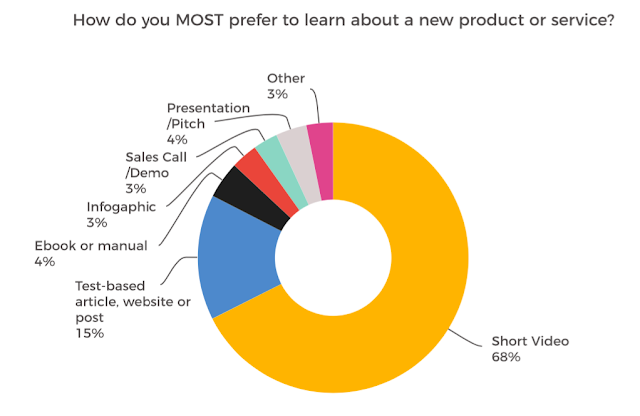
لذلك هذا هو الوقت الذي يمكن أن يأتي فيه برنامج تحرير الفيديو مثل Wave.video لسد هذه الفجوة.
أفضل 5 برامج مجانية لقراءة وفتح ملفات الـPDF
ما هو Wave.video؟
Wave.video هي أداة لإنشاء مقاطع الفيديو على شبكة الإنترنت. إنها مخصصة لأي شخص يرغب في إنشاء مقاطع فيديو ، ولكن الموقع مخصص اكثر للمسوقين وللشركات التي ترغب في تحويل المشاهدين الي عملاء.
يتيح لك Wave.video تحرير قوالب الفيديو وتخصيصها حسب رغبتك أو البدء من البداية وإنشاء تحفة فنية خاصة بك.
الاسعار
الاشتراك في Wave.video مجاني تمامًا.حيث يتيح لك الحساب المجاني تحرير مقاطع الفيديو ونشرها بحد أقصى 15 ثانية.
وايضا ستجد علامة مائية واحدة عند إنشاء مقاطع فيديو مجانًا باستخدام Wave. وهذا لانه سيكون لمقاطع الفيديو التي تم إنشاؤها باستخدام حساب Wave مجاني لذلك ستجد شعار Wave علي الفيدو الذي قمت بانشائه بالحساب المجاني. ولإزالة هذا الشعار، تحتاج إلى دفع رسوم لمرة واحدة قدرها 10 دولارات أو الترقية إلى خطة مدفوعة (تبدأ من 10 دولارات في الشهر).
مع كل هذه الخيارات ، سيكون من المنطقي الترقية إلى الخطة المدفوعة لأنه بعد ذلك يمكنك إنشاء أكبر عدد تريده من مقاطع الفيديو بدون علامة مائية وبالمدة التي ترغب بها "علي حسب خطة الترقية بالطبع".
بعد التسجيل ، يمكنك تسجيل الدخول والبدء في إنشاء مقاطع الفيديو فوراً.
هناك طريقتان يمكنك من خلالهما إنشاء مقاطع فيديو في Wave: الاولي من البداية تماماً او استخدام احد القوالب المتاحة للتعديل عليها.
هذا هو أول روبوت مرخص للطيران بالطائرات الناقلة للبشر
إنشاء مقاطع فيديو من نقطة الصفر باستخدام Wave video:
إذا كان لديك بالفعل مقطع فيديو جاهز وتريد استخدام تصميماتك وابداعاتك الخاصة عليه ، فإن الخيار الأكثر منطقية هو البدء بمشروع فارغ او من الصفر.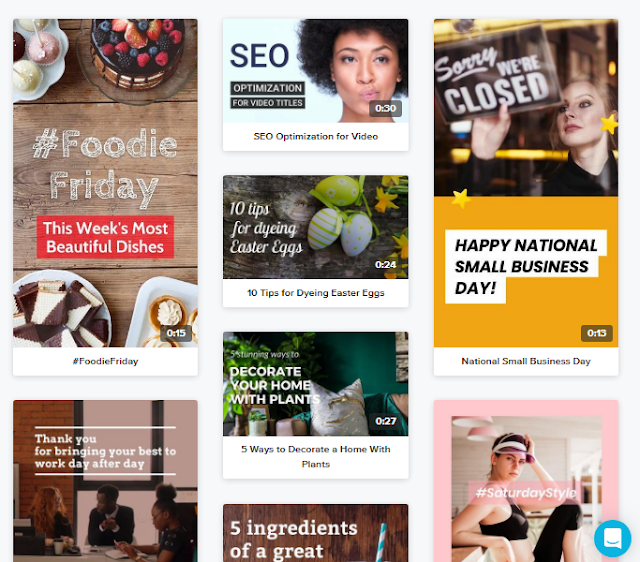
من لوحة معلومات Wave ، انقر فوق الزر Start from Scratch "ابدأ من البداية".
سيقودك ذلك إلى صفحة إنشاء الفيديو.
من هنا ، تكون خطوات إنشاء مقطع فيديو هي نفسها سواء كنت تبدأ من نقطة الصفر أو تستخدم قالبًا.
الخطوة 1: تحديد تنسيق الفيديو
هناك الكثير من تنسيقات الفيديو التي يمكنك الاختيار من بينها. تعتمد مجموعة متنوعة من هذه التنسيقات على الخطة التي اخترتها:
- الخطة مجانية: فيديو أفقي (16: 9) ومربع (1: 1)
- خطة المبدعين مدفوعة بـ ($ 10 / شهر): فيديو أفقي (16: 9) ، او مربع (1: 1) ، او عمودي (9:16) ، او لغلاف الـ Facebook
- خطة احترافية تبداء بـ (39 دولارًا / شهرًا) / الي الخطة الكاملة (59 دولارًا / شهر): فيديو أفقي (16: 9) ، او مربع (1: 1) ، عمودي (9:16) ، عمودي (4: 5) ، عمودي (2: 3) ، قياسي (4: 3)، Facebook Cover
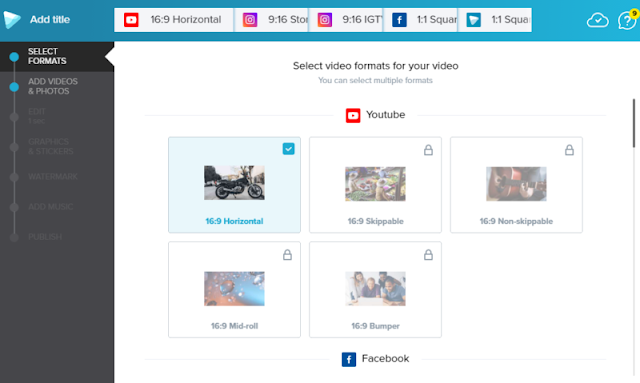
فقط الأساسية منها اما (الأفقي اوالمربع)وهذا اكثر من كافي.ومع ذلك ، إذا كنت ترغب في تحميل مقاطع فيديو رأسية - فأنت بحاجة إلى الترقية لخطة احترافية Pro Plan.
الان حاول ان تخترق متصفح Microsoft Edge واحصل على يصل إلى 30.000 الف دولار
الخطوة 2: إضافة مقاطع الفيديو والصور
الخطوة التالية هي إضافة بعض مقاطع الفيديو والصور التي تريد استخدامها. يمكنك الاختيار من بين مجموعة واسعة في المكتبة الخاصة بـ Wave .
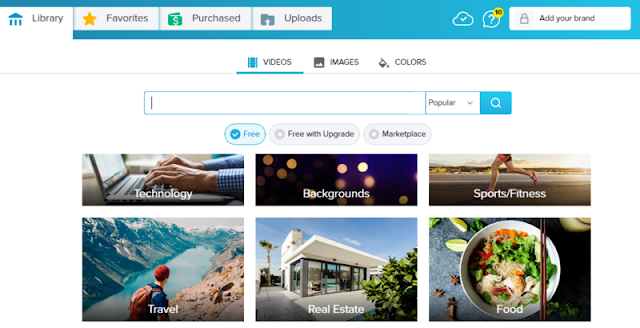
بعض هذه الصور والفيديوهات ستكون متميزة جداً وسوف تتطلب منك دفع مبالغ اضافية. إذا كنت تدفع مقابل بعض مقاطع الفيديو والصور ، فسيتم تخزينها تحت قسم 'الشراء' في هذه الصفحة.
إذا كنت تبدأ من نقطة الصفر ، فما عليك سوى الانتقال إلى التحميلات. انقر فوق الزر الذي يشير إلى تحميل الملفات لإضافة ملفات الوسائط الخاصة بك.
 |
| رفع الملفات الخاصة بك علي wave |
حرك مؤشر الماوس فوق الفيديو أو الصورة التي تريد استخدامها لإنشاء الفيديو الخاص بك. انقر فوق الزر 'إضافة' لإضافته إلى مشروعك.
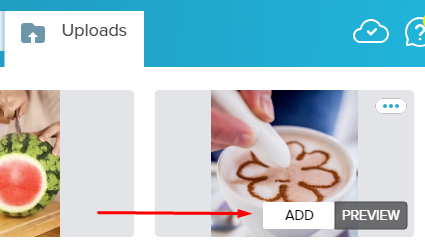 |
| اضافة فيديو او صورة الي مشروعك في wave |
الخطوة 3: التحرير والتعديل
الآن يأتي الجزء الصعب. لقد حان الوقت لتعديل الفيديو.
تذكر أنه بغض النظر عن الصور ومقاطع الفيديو التي أضفتها في الخطوة 2 ، يجب عليك تنظيم جميع العناصر مثل النص والموسيقى والعلامة المائية وتقليصها وإضافتها.
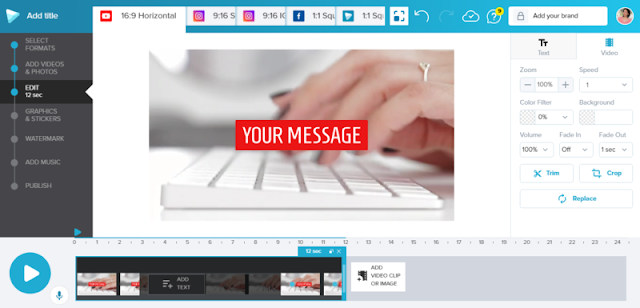 |
| التعديل باستخدام wave |
عندما يكون لديك الفيديو أو الصورة المحددة ، تظهر عناصر التحكم في الجانب الأيمن من الصفحة. يمكنك التكبير والتصغير من الفيديو ، وتغيير السرعة ، أو قصه. يمكنك أيضًا ضبط مستوى الصوت أو الموسيقى هنا.
إذا كنت تريد فقط عرض جزء من مقطع فيديو ، فيمكنك قصه. ببساطة انقر فوق الزر 'Trim' في الجزء الأيسر.
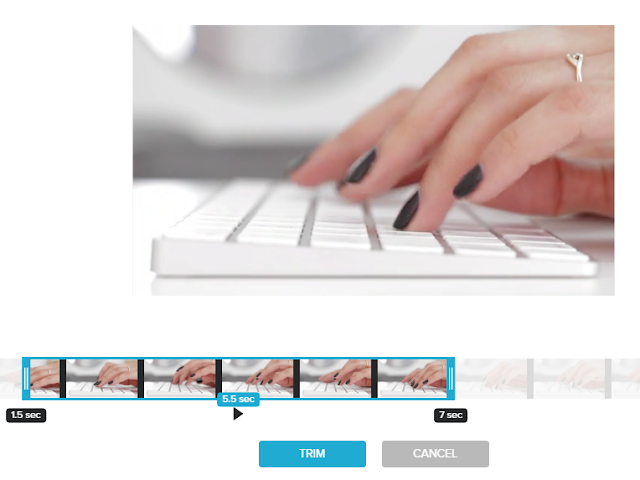 |
| قص وتقليم الفيديو في wave |
يؤدي هذا إلى عزل الفيديو في صفحة أخرى حيث يمكنك ضبط أشرطة التمرير لاختيار جزء الفيديو الذي تريد استخدامه فقط.
انقر فوق Trim لتأكيد الإجراء وستعود إلى صفحة التعديل.
إذا كنت ترغب في إضافة / دمج فيديو آخر ، انقر فوق المربع الذي يشير إلى إضافة مقطع فيديو أو صورة.
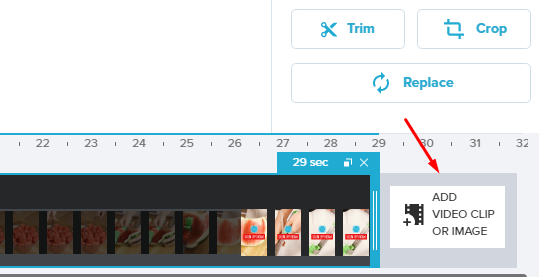 |
| دمج فيديو اخر اضافي في wave |
ستعيدك هذه الخطوة إلى لوحة الوسائط حيث يمكنك مرة أخرى استعراض مكتبة Wave أو شراء الصور / مقاطع الفيديو أو تحميل مقاطع الفيديو الخاصة بك.
حرك مؤشر الماوس فوق الصورة أو الفيديو الذي تريد إضافته وسترى زر إضافي. انقر على هذا لإضافته إلى بكرة الفيديو الخاصة بك.
هذا يجب أن يعيدك إلى وضع التحرير.يمكنك إضافة تأثيرات انتقال بين مقاطع الفيديو والصور. انقر على أيقونة المربع بين مقطعين او صورة وسترى قائمة بالتحولات والانتقالات المتاحة.
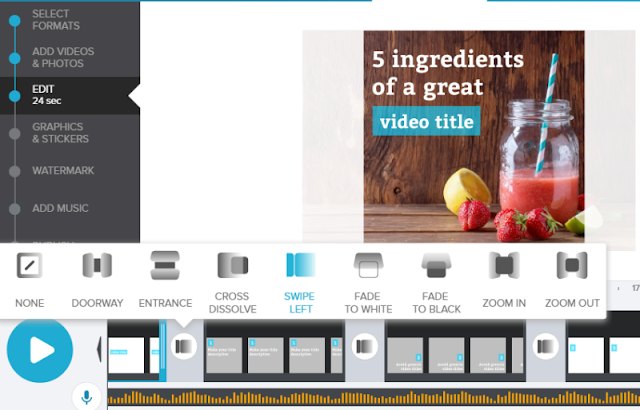 |
| التحويلات والانتقالات في wave |
انقر على الانتقال لتطبيقه. لاحظ أنك تحتاج إلى تحديد انتقال لكل فجوة فيديو / صورة.
إذا كنت لا تريد استخدام تأثيرات الانتقال ، فانقر فوق بلا من القائمة.عندما يكون لديك جميع مقاطع الفيديو والصور الخاصة بك في مكانها ، يمكنك إضافة النص الخاص بك.
على شريط الفيديو ، انقر فوق المربع الذي يشير إلى إضافة نص.
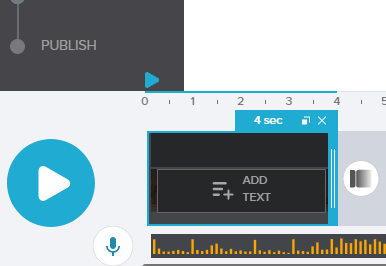 |
| اضافة النص في wave |
يجب أن ترى مربع نص يضاف كتراكب لمقطع الفيديو المحدد.
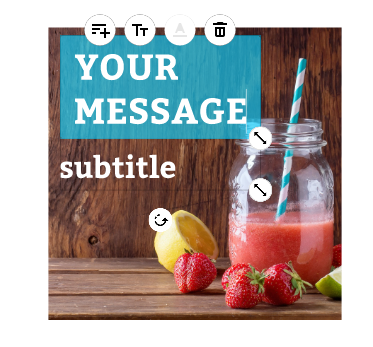 |
| صندوق النص في wave |
لتغيير خط النص ولون النص ولون الخلفية وإضافة تأثيرات الحركة ، انقر فوق النص الموجود على الجانب الأيمن.
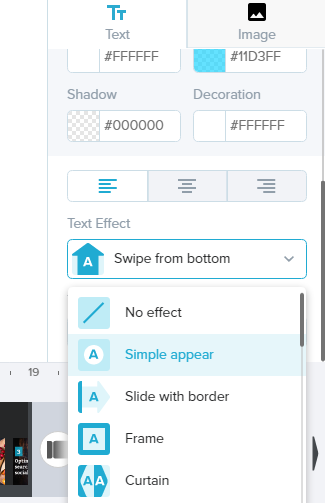 |
| نافذة تاثيرات النص في wave |
هذه الرسوم المتحركة النصية هي واحدة من السمات الرئيسية لأي محرر فيديو. هناك اتجاه متزايد لمقاطع الفيديو المشتركة على وسائل التواصل الاجتماعي التي تستخدم نفس الرسوم المتحركة للنص للعلامات التجارية. إذا كنت ترغب في 'تمييز' مقاطع الفيديو الخاصة بك ، فهذه طريقة واحدة للقيام بذلك.
الرسوم المتحركة النصية لـ Wave.video لا تخيب الآمال. الرسوم المتحركة تبدو حديثة وجذابة.عند الانتهاء من إضافة نص ، يمكنك بعد ذلك الانتقال إلى إضافة صور متحركة و / أو صور متحركة و / أو أي صورة قمت بتحميلها إلى مكتبتك.
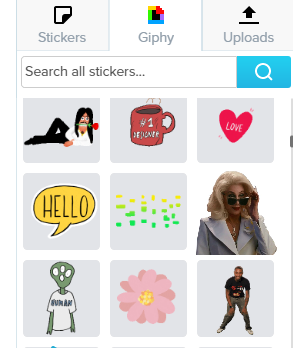 |
| الرسوم المتحركة في wave |
تتمثل الخطوة التالية في سير العمل في إضافة علامة مائية لمقطع الفيديو الخاص بك. عادة ما تكون العلامة المائية شعارًا لحماية مقاطع الفيديو الخاصة بك من نسخها أو إعادة إنتاجها دون موافقتك.
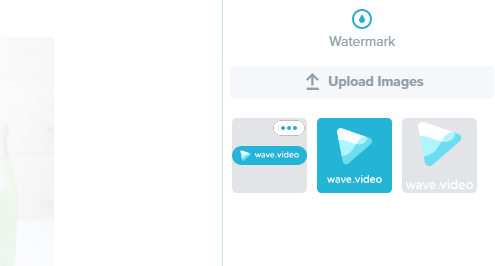 |
| العلامة المائية في wave |
على الرغم من أنه ليس مطلوبًا ، فإن وضع علامة مائية على الفيديو الخاص بك يعد خطوة رائعة ليس فقط للحماية ولكن أيضًا لبناء علامة تجارية.
لاحظ أنك بحاجة إلى أن تكون في Pro Plan لاستخدام هذه الميزة. إذا كنت لا تريد إنفاق المزيد لمجرد وضع شعارك في الفيديو ، فهذا جيد تمامًا.
الخطوة التالية هي إضافة الموسيقى. ببساطة انقر فوق \"إضافة موسيقى\" من الجزء الأيمن واختر من مكتبة Wave. مرة أخرى ، مرّر الماوس فوق ملف الموسيقى وانقر على أيقونة \"تشغيل\" لمعاينة الأغنية. انقر فوق \"إضافة\" لإضافته إلى الفيديو الخاص بك.
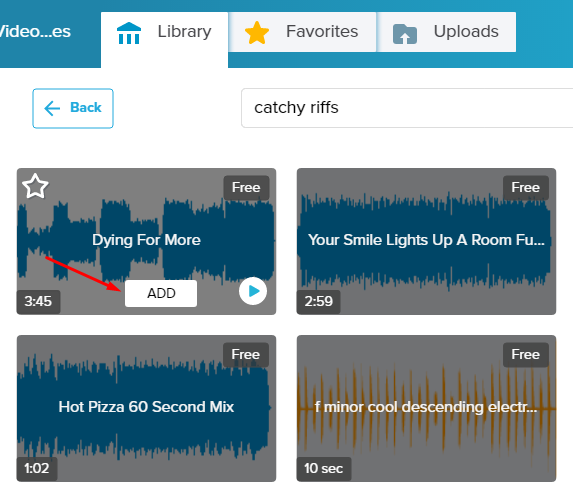 |
| الموسيقي في wave |
يتم ضبط ملف الموسيقى وتقليصه تلقائيًا وفقًا لطول مشروع الفيديو بأكمله.
سوف يظهر كخط رفيع أسفل طبقة الفيديو / الصورة في البكرة.يمكنك تحريك المقابض لضبط مدة الموسيقى.
الخطوة 4: النشر
قبل أن تنشر مقطع الفيديو الخاص بك ، اعطِه معاينة أخيرة واحدة بالنقر فوق زر التشغيل الكبير في الركن الأيسر السفلي. تحقق من الأخطاء ، وإصلاح ، وتحقق مرة أخرى.
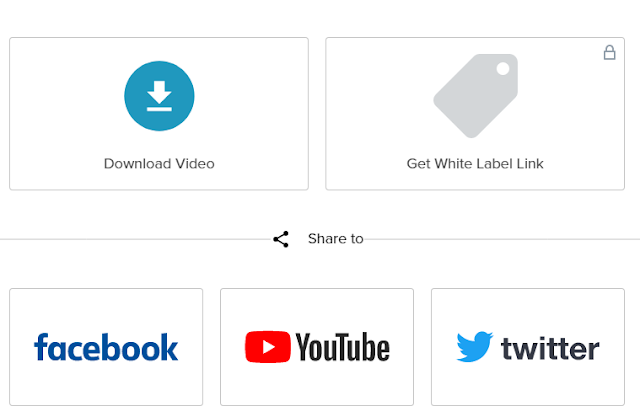 |
| نشر الفيديو بعد الانتهاء في wave |
الان إذا كنت راضيًا عن الفيديو الخاص بك ، فقد حان الوقت للنقر فوق نشر في الجزء الأيمن. يمكنك اختيار تنزيل الفيديو أو مشاركته على وسائط التواصل الاجتماعي (Facebook ، YouTube ، Twitter) أو التخزين السحابي (Dropbox ، Google Drive).
الخلاصة في اداة: Wave Video
يدرك أصحاب الأعمال الأذكياء تأثير اتجاه 'الفيديو الفيروسي' على وسائل التواصل الاجتماعي. من الأرجح أن يتوقف الناس عما يفعلون وينتبهون إذا شاهدوا قصة فيديو مثيرة (بدلاً من صورة مملة).
باستخدام أداة مثل Wave ، ليس هناك عذر آخر لعدم استخدام الفيديو لشركتك. يسهل هذا البرنامج لأي شخص إنشاء مقاطع فيديو احترافية في دقائق معدودة فقط. لا حاجة للدفع لمنتجي ومحرري الفيديو.
حقيقة أن أي شخص يمكنه استخدامه ويستغرق نصف الوقت فقط من خلال استخدام Wave.video أحد برامج تحرير الفيديو القيمة.
بالطبع Wave ، ليست أداة مثالية او الاداة الامثل. حتى مع وجود خطة مدفوعة ، هناك قيود على وظائفها. إنها بالتأكيد ليست Adobe Premiere أو Final Cut Pro - ولكنها اداة جيدة . لتحقيق هدفك انت لا ترغب بالطبع في إنتاج أفلام لتكون حائزة على جوائز الاوسكار مثلا ههههههه . أنت ببساطة تريد فيديو جميل مصقول للتواصل مع جمهورك.
الي هنا والي القاء في تدوينة جديدة قريباً


شكرا شرح رائع
ردحذف